एक्सेल में मैचिंग वैल्यू कैसे खोजें
आपके पास एक एक्सेल(Excel) वर्कबुक है जिसमें हजारों नंबर और शब्द हैं। वहाँ निश्चित रूप से एक ही संख्या या शब्द के गुणज होंगे। आपको उन्हें खोजने की आवश्यकता हो सकती है। इसलिए हम ऐसे कई तरीकों को देखने जा रहे हैं जिनसे आप Excel 365 में मेल खाने वाले मान प्राप्त कर सकते हैं ।
हम दो अलग-अलग कार्यपत्रकों और दो अलग-अलग स्तंभों में समान शब्दों या संख्याओं को ढूँढ़ने जा रहे हैं। हम EXACT , MATCH , और VLOOKUP फ़ंक्शंस का उपयोग करने पर विचार करेंगे। हमारे द्वारा उपयोग की जाने वाली कुछ विधियाँ Microsoft Excel के वेब संस्करण में काम नहीं कर सकती हैं , लेकिन वे सभी डेस्कटॉप संस्करण में काम करेंगी।

एक्सेल फंक्शन क्या है?(What’s An Excel Function?)
यदि आपने पहले फ़ंक्शंस का उपयोग किया है, तो आगे बढ़ें।
एक एक्सेल(Excel) फ़ंक्शन एक मिनी ऐप की तरह है। यह किसी एक कार्य को करने के लिए चरणों की एक श्रृंखला लागू करता है। सबसे अधिक उपयोग किए जाने वाले एक्सेल फ़ंक्शन (Excel)फ़ॉर्मूला(Formulas ) टैब में पाए जा सकते हैं । यहाँ हम उन्हें फलन की प्रकृति के अनुसार वर्गीकृत करते हुए देखते हैं -
- ऑटोसम
- हाल ही में उपयोग किया गया
- वित्तीय
- तार्किक
- मूलपाठ
- दिनांक समय
- लुकअप और संदर्भ
- गणित और त्रिकोण
- अधिक कार्य।

अधिक कार्य(More Functions ) श्रेणी में सांख्यिकीय, इंजीनियरिंग, घन, सूचना, संगतता और वेब(Statistical, Engineering, Cube, Information, Compatibility, and Web) श्रेणियां शामिल हैं ।
सटीक कार्य(The Exact Function)
सटीक(Exact) फ़ंक्शन का कार्य दो स्तंभों की पंक्तियों के माध्यम से जाना और Excel कक्षों में मेल खाने वाले मानों को खोजना है। सटीक(Exact) मतलब सटीक। अपने आप में, सटीक(Exact) कार्य केस संवेदी है। यह न्यूयॉर्क(New York ) और न्यूयॉर्क(new york ) को एक मैच के रूप में नहीं देखेगा ।
नीचे दिए गए उदाहरण में, टेक्स्ट के दो कॉलम हैं - टिकट(– Tickets) और रसीदें(Receipts) । टेक्स्ट के केवल 10 सेटों के लिए, हम उन्हें देखकर उनकी तुलना कर सकते हैं। कल्पना कीजिए कि अगर 1,000 या अधिक पंक्तियाँ होतीं। वह तब होगा जब आप सटीक(Exact) फ़ंक्शन का उपयोग करेंगे।

कर्सर को सेल C2 में रखें। सूत्र पट्टी में, सूत्र दर्ज करें
=EXACT(E2:E10,F2:F10)

E2:E10 मानों के पहले कॉलम को संदर्भित करता है और F2:F10 इसके ठीक आगे के कॉलम को संदर्भित करता है। एक बार जब हम एंटर(Enter) दबाते हैं , तो एक्सेल(Excel) प्रत्येक पंक्ति में दो मानों की तुलना करेगा और हमें बताएगा कि यह एक मेल है या नहीं ( सही(True) ) या नहीं ( गलत(False) )। चूंकि हमने केवल दो कक्षों के बजाय श्रेणियों का उपयोग किया है, सूत्र इसके नीचे के कक्षों में फैल जाएगा और अन्य सभी पंक्तियों का मूल्यांकन करेगा।

हालांकि यह तरीका सीमित है। यह केवल दो कोशिकाओं की तुलना करेगा जो एक ही पंक्ति में हैं। यह उदाहरण के लिए B3 के साथ A2 में जो है उसकी तुलना नहीं करेगा। हम यह कैसे करे? मैच(MATCH) मदद कर सकता है।
मैच समारोह(The MATCH Function)
MATCH का उपयोग हमें यह बताने के लिए किया जा सकता है कि किसी विशिष्ट मान के लिए मिलान कक्षों की श्रेणी में कहां है।
मान लें कि हम यह पता लगाना चाहते हैं कि एक विशिष्ट SKU ( स्टॉक कीपिंग यूनिट(Stock Keeping Unit) ) किस पंक्ति में है, नीचे दिए गए उदाहरण में।

यदि हम यह जानना चाहते हैं कि AA003 किस पंक्ति में है, तो हम सूत्र का उपयोग करेंगे:
=MATCH(J1,E2:E9,0)

J1 उस सेल को संदर्भित करता है जिसका हम मिलान करना चाहते हैं। E2:E9 हमारे द्वारा खोजे जा रहे मानों की श्रेणी को संदर्भित करता है। सूत्र के अंत में शून्य ( 0 ) एक्सेल(Excel) को सटीक मिलान देखने के लिए कहता है। यदि हम संख्याओं का मिलान कर रहे थे, तो हम अपनी क्वेरी से कुछ कम खोजने के लिए 1 का उपयोग कर सकते थे या (1)2 का उपयोग अपनी क्वेरी से कुछ बड़ा खोजने के लिए कर सकते थे।
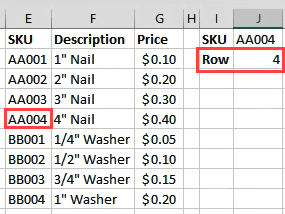
लेकिन क्या होगा अगर हम AA003 की कीमत का पता लगाना चाहते हैं ?
वीलुकअप फंक्शन(The VLOOKUP Function)
VLOOKUP में V , लंबवत के लिए है। मतलब यह किसी कॉलम में दिए गए मान को खोज सकता है। यह जो भी कर सकता है वह उसी पंक्ति पर एक मान लौटाता है जो पाया गया मान है।
यदि आपके पास मासिक(Monthly) चैनल में Office 365 सदस्यता है , तो आप नए XLOOKUP का उपयोग कर सकते हैं । यदि आपके पास केवल अर्ध-वार्षिक सदस्यता है, तो यह आपके लिए जुलाई 2020(July 2020) में उपलब्ध होगी ।
आइए समान इन्वेंट्री डेटा का उपयोग करें और किसी चीज़ की कीमत खोजने का प्रयास करें।
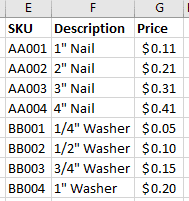
जहां हम पहले एक पंक्ति की तलाश कर रहे थे, सूत्र दर्ज करें:
=VLOOKUP(J1,E2:G9,3,FALSE)
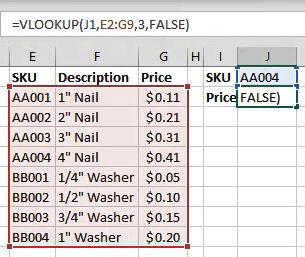
J1 उस सेल को संदर्भित करता है जिसका हम मिलान कर रहे हैं। E2:G9 उन मानों की श्रेणी है जिनके साथ हम काम कर रहे हैं। लेकिन VLOOKUP मैच के लिए केवल उस श्रेणी के पहले कॉलम में दिखेगा। 3 श्रेणी की शुरुआत से तीसरे कॉलम को संदर्भित करता है ।(3)
इसलिए जब हम J1 में एक SKU टाइप करते हैं, तो (SKU)VLOOKUP मैच ढूंढेगा और उसके ऊपर से सेल 3 कॉलम से वैल्यू को पकड़ लेगा। FALSE एक्सेल(Excel) को बताता है कि हम किस तरह के मैच की तलाश कर रहे हैं। FALSE का अर्थ है कि यह एक सटीक मिलान होना चाहिए जहां TRUE यह बताएगा कि यह एक करीबी मैच होना चाहिए।

मैं दो अलग-अलग शीट्स में मेल खाने वाले मान कैसे ढूंढूं?(How Do I Find Matching Values in Two Different Sheets?)
उपरोक्त प्रत्येक फ़ंक्शन एक्सेल(Excel) में मेल खाने वाले मानों को खोजने के लिए दो अलग-अलग शीट पर काम कर सकता है । हम आपको यह दिखाने के लिए सटीक(EXACT) फ़ंक्शन का उपयोग करने जा रहे हैं कि कैसे। यह लगभग किसी भी समारोह के साथ किया जा सकता है। सिर्फ वही नहीं जिन्हें हमने यहां कवर किया है। विभिन्न शीट और कार्यपुस्तिकाओं के बीच कोशिकाओं को जोड़ने के(ways to link cells between different sheets and workbooks) अन्य तरीके भी हैं ।
होल्डर्स(Holders ) शीट पर काम करते हुए , हम सूत्र दर्ज करते हैं
=EXACT(D2:D10,Tickets!E2:E10)

D2:D10 वह रेंज है जिसे हमने होल्डर्स(Holders) शीट पर चुना है। एक बार जब हम उसके बाद अल्पविराम लगाते हैं, तो हम टिकट(Tickets) शीट पर क्लिक कर सकते हैं और खींच सकते हैं और दूसरी श्रेणी का चयन कर सकते हैं।
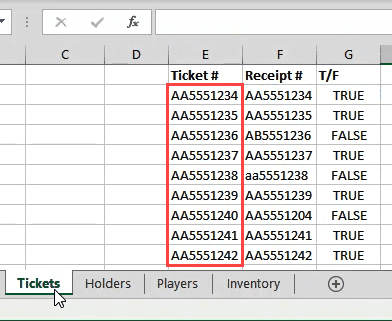
देखें कि यह शीट और श्रेणी को Tickets!E2:E10 ? इस मामले में प्रत्येक पंक्ति मेल खाती है, इसलिए परिणाम सभी True हैं ।

मैं इन कार्यों का और कैसे उपयोग कर सकता हूं?(How Else Can I Use These Functions?)
एक बार जब आप चीजों को मिलाने और खोजने के लिए इन कार्यों में महारत हासिल कर लेते हैं, तो आप उनके साथ कई अलग-अलग चीजें करना शुरू कर सकते हैं। VLOOKUP के समान कुछ करने के लिए INDEX और MATCH फ़ंक्शंस का एक साथ उपयोग करने(using the INDEX and MATCH functions) पर भी एक नज़र डालें ।
एक्सेल(Excel) में मिलान करने वाले मूल्यों को खोजने के लिए एक्सेल(Excel) फ़ंक्शंस का उपयोग करने के बारे में कुछ अच्छी युक्तियां हैं ? शायद अधिक कैसे करें के बारे में एक प्रश्न? हमें(Drop) नीचे टिप्पणी में एक नोट दें।
Related posts
एक्सेल स्कैटर प्लॉट में लीनियर रिग्रेशन ट्रेंडलाइन जोड़ें
एक्सेल में हिस्टोग्राम कैसे बनाएं
एक्सेल फ़ाइल को सुरक्षित रूप से पासवर्ड कैसे सुरक्षित करें
वर्ड और एक्सेल में फ़्लोचार्ट कैसे बनाएं
एक्सेल स्प्रेडशीट से वर्ड में लेबल कैसे बनाएं
सभी एक्सेल फ़ाइल एक्सटेंशन के लिए एक गाइड और उनका क्या मतलब है
एक्सेल में चेकलिस्ट कैसे बनाएं
एक्सेल में परिवर्तनों को कैसे ट्रैक करें
एक्सेल में तिथियां कैसे घटाएं?
वेब से डेटा कॉपी करने के लिए एक टूल के रूप में एक्सेल का उपयोग करें
40 सर्वश्रेष्ठ माइक्रोसॉफ्ट एक्सेल कीबोर्ड शॉर्टकट
एमएस वर्ड के साथ ग्रीटिंग कार्ड कैसे बनाएं
दो एक्सेल फाइलों की तुलना कैसे करें और अंतरों को हाइलाइट करें
भूले हुए एक्सेल एक्सएलएस पासवर्ड को कैसे निकालें, क्रैक करें या तोड़ें
एक्सेल में वीलुकअप का उपयोग कैसे करें
नाममात्र ब्याज दर से प्रभावी ब्याज दर का पता लगाने के लिए एक्सेल का उपयोग करें
एक्सेल में ऑटोफिट कॉलम की चौड़ाई और पंक्ति की ऊँचाई
आउटलुक में वितरण सूची कैसे बनाएं
एक्सेल में शीट्स और वर्कबुक्स के बीच लिंक सेल
एक्सेल में COUNTIFS, SUMIFS, AVERAGEIFS का उपयोग कैसे करें
